- Microsoft Copilot transforma la escritura y edición en Word mediante inteligencia artificial.
- Es necesario actualizar Microsoft 365 y verificar la compatibilidad con tu licencia para activar Copilot.
- Copilot ofrece funciones como generación de ideas, sugerencias gramaticales y resúmenes automáticos.
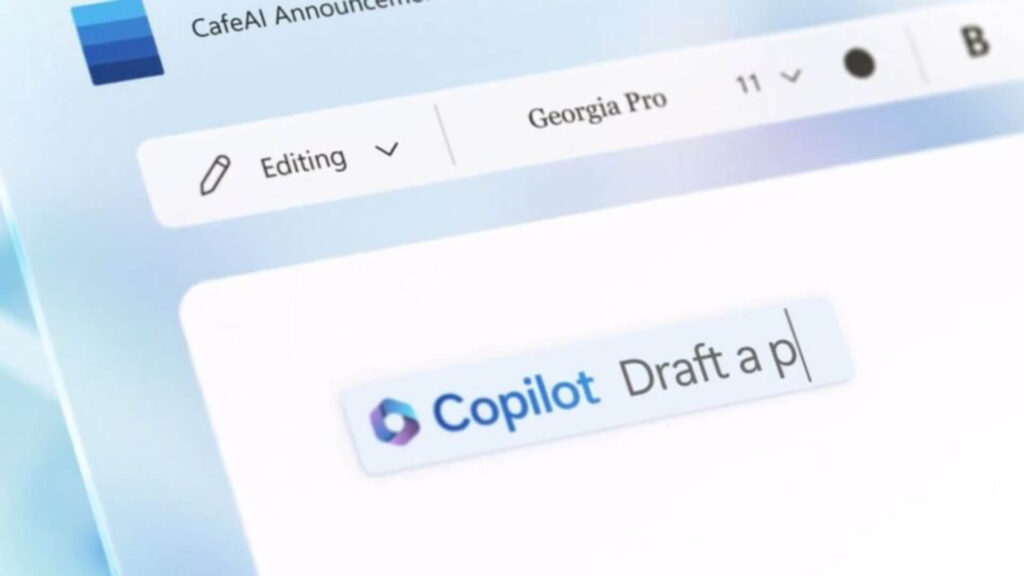
Copilot, la herramienta basada en inteligencia artificial de Microsoft, ha llegado para revolucionar la forma en que interactuamos con aplicaciones como Word. Si alguna vez te has sentido bloqueado mirando una página en blanco o has deseado tener un asistente que te dé ideas o te guíe en tu redacción, esta función es para ti. Aunque su implementación puede variar ligeramente según la versión de Microsoft 365 que tengas, aprender a habilitarlo y utilizarlo puede marcar un antes y un después en tu productividad.
En este artículo vamos a explorar paso a paso cómo habilitar Copilot en Word, qué es exactamente esta herramienta y cómo puedes sacarle el máximo partido. Además, veremos algunos de los problemas más comunes que podrías encontrar y cómo solucionarlos. Así que sigue leyendo para convertirte en un auténtico experto en el uso de Copilot en tus documentos de Word.
¿Qué es Microsoft Copilot?

Microsoft Copilot es una funcionalidad de inteligencia artificial diseñada para integrarse en las aplicaciones de Microsoft 365, incluida Word. Su objetivo es mejorar la experiencia del usuario al ofrecer sugerencias de texto, generar contenido, revisar documentos y proporcionar soporte para tareas específicas como formateo, resúmenes y edición creativa.
Con Copilot, el proceso de redacción se vuelve más ágil y eficaz, permitiendo que los usuarios puedan centrarse en sus ideas y objetivos en lugar de en los aspectos más tediosos del formato y la redacción. Además, esta herramienta emplea modelos lingüísticos avanzados, lo que le permite entender instrucciones en lenguaje natural y ofrecer resultados personalizados.
Pasos para habilitar Copilot en Word
Activar Copilot en Word es un proceso sencillo, pero requiere que cumplas ciertos requisitos. A continuación, detallamos los pasos específicos:
1. Verifica que tu versión de Microsoft 365 sea compatible
Copilot no está disponible en todas las versiones de Microsoft 365. Necesitarás una suscripción que incluya Copilot, como Microsoft 365 E5 o Business Premium. Si no estás seguro de tu plan, consulta el apartado de Facturación dentro de tu cuenta de Microsoft.
2. Descarga las actualizaciones más recientes
Asegúrate de tener instalada la última versión de Microsoft Office. Para actualizar, abre cualquier aplicación de Office, ve a Archivo > Cuenta > Opciones de actualización y selecciona «Actualizar ahora».
3. Activa Copilot desde la configuración de Word
En Word, dirígete a Opciones > Complementos o busca directamente «Copilot» en el menú superior. Si tu cuenta está configurada para ello, te aparecerá la opción de activarlo. En algunos casos, se te pedirá iniciar sesión nuevamente con tu cuenta Microsoft para habilitar la funcionalidad.
Cómo usar Copilot en Word
Una vez activado, Copilot es muy fácil de usar. Esta herramienta se integra directamente en la interfaz de Word y se puede acceder desde la barra de herramientas superior. A continuación, repasamos las principales funcionalidades que ofrece:
Generación de ideas
Copilot puede ayudarte a comenzar tu documento generando ideas basadas en tus indicaciones. Por ejemplo, si estás creando un informe, puedes pedirle que elabore una introducción sobre el impacto ambiental o cualquier otro tema.
Sugerencias en tiempo real
Mientras escribes, Copilot irá ofreciendo recomendaciones sobre cómo completar tus frases o mejorar la redacción. También es capaz de detectar errores gramaticales y de estilo, sugiriendo alternativas.
Resúmenes y análisis
Si trabajas con documentos largos, Copilot puede generar resúmenes rápidos o destacar los puntos clave. Esto es especialmente útil para informes financieros o documentos técnicos.
Edición avanzada
Puedes pedirle a Copilot que reescriba secciones para que sean más claras, que cambie el tono de un texto o incluso que convierta una lista de puntos en un párrafo coherente.
Problemas comunes al habilitar Copilot y cómo solucionarlos
Es posible que encuentres algunos inconvenientes durante la configuración o el uso de Copilot. Aquí tienes una lista de los problemas más frecuentes y sus soluciones:
- El botón de Copilot no aparece: Esto podría deberse a que no tienes la versión más reciente de Microsoft Office o tu licencia no incluye Copilot. Asegúrate de actualizar y verificar tu plan de suscripción.
- Licencia sin validar: En algunos casos, las cookies del navegador pueden interferir con la validación de tu licencia. Intenta habilitar las cookies de terceros o utiliza otro navegador para acceder a tu cuenta Microsoft.
- Errores con documentos complejos: Si Copilot no funciona correctamente con documentos muy largos o complejos, prueba dividirlos en secciones más manejables.
Consejos para sacar el máximo partido a Copilot
Una vez que tengas Copilot activado y funcionando, aprovechar todo su potencial es clave para optimizar tu experiencia. Aquí tienes algunos consejos útiles:
- Especificidad en tus solicitudes: Cuanto más claro y específico seas en tus indicaciones, mejores serán los resultados que obtengas de Copilot.
- Experimenta con sus funciones: Dedica tiempo a descubrir todas las herramientas y opciones que ofrece para adaptarlas a tu flujo de trabajo.
- Combina habilidades humanas y tecnología: Aunque Copilot puede ser una gran ayuda, no dejes de aplicar tus propios criterios y habilidades para obtener resultados más personalizados.
A medida que avances en el uso de Copilot dentro de Word, notarás cómo esta herramienta de inteligencia artificial se convierte en un aliado indispensable, no solo para mejorar tu productividad, sino también para elevar la calidad de tus documentos. Desde la creación de textos más claros hasta la automatización de tareas tediosas, sus ventajas son realmente notables.
Redactor apasionado del mundo de los bytes y la tecnología en general. Me encanta compartir mis conocimientos a través de la escritura, y eso es lo que haré en este blog, mostrarte todo lo más interesante sobre gadgets, software, hardware, tendencias tecnológicas, y más. Mi objetivo es ayudarte a navegar por el mundo digital de forma sencilla y entretenida.